
フロンティア 残価設定クレジット
 高性能なパソコンでプレイしてい!でも月々のお支払いは抑えたい!そんなあなたに新提案 パソコン購入金額の一部を「据置価格」として差し引いた残りの金額を、【無金利で24回に分割】してお支払いいただくため、通常の分割払いに比べて月々のお支払い額を抑えることができます。
高性能なパソコンでプレイしてい!でも月々のお支払いは抑えたい!そんなあなたに新提案 パソコン購入金額の一部を「据置価格」として差し引いた残りの金額を、【無金利で24回に分割】してお支払いいただくため、通常の分割払いに比べて月々のお支払い額を抑えることができます。
支払いシミュレーション
販売価格249,800円(税込)
送料無料!【初回】10,400円【2回~24回】8,800円【残価額】37,000円
Steamでゲームしながらブラウザを見る方法
PCゲームを全画面表示にしているとゲームしか操作することができませんが、ウインドウモードやボーダレスウインドウモードにすることでゲームの画面外にもマウスを移動させることができるようになります。その他にもゲームをプレイしながらブラウザを見る方法をご紹介したします。
フルスクリーン・ウインドウモード・ボーダレスウインドウの切り替え
ゲームによっては設定画面でフルスクリーンやボーダレスウインドウなどの画面サイズの変更を行えるゲームがあります。ただウインドウモードはフルスクローンモードよりもFPSが落ちる傾向にあります。またSteamライブラリの起動オプションで-fullscreen -borderlessと入力することでボーダレスウインドウでゲームを起動させることができるようになります。
フルスクリーンのボーダレスウインドウの場合は-fullscreen -borderlessと入力し、ウインドウモードの場合はwindowと入力します。
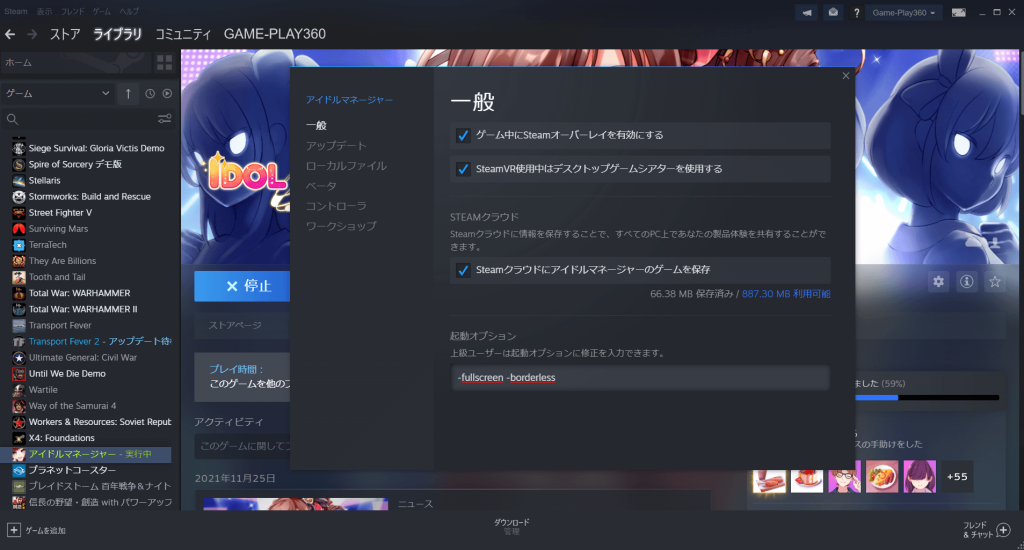
Windowsのショートカットを使う
Windowsキー+Dでデスクトップを表示することができます。デスクトップが表示できれば好きなアプリを選択することができ、ゲームに戻る時はタスクバーに表示されているゲームをクリックすれば簡単戻ることができます。タスクバーに収納されたゲームはその間実行されているか停止されるかはゲーム側の設定で変更できるものもあります。
マルチモニターを使う
ゲーム用のモニターとブラウザ用のモニターの2枚を用意すればゲームをプレイしながらブラウザで攻略情報を見ることができます。フルスクリーンでゲームをプレイしているときにはゲーム画面からマウスカーソルを外せない場合があります。この問題の原因はゲームのウインドウモードの設定にあります。マルチモニターで使用する場合はボーダレスウインドウモードを使用するとゲーム画面を超えて別のモニターにマウスカーソルを移動させることができるようになります。







